生産性を向上させるための10の最高のMicrosoftWordアドイン
公開: 2021-06-14生産性の向上は、すべてのユーザーが望んでいることです。 したがって、この記事では、生産性を高めるのに役立つ10の最高のMicrosoftWordアドインを見つけます。
Microsoft Wordは、すべてのプロジェクトを作成および作成するために使用する最も便利なソフトウェアの1つです。 このソフトウェアを使用すると、テキスト、表、画像、およびビデオを簡単に追加して、プロフェッショナルに見せることができます。 このソフトウェアは、ファイルの書き込みと保存を希望するすべてのユーザーにとって理想的です。 このソフトウェアには多くの選択肢がありますが、それでもユーザーはそれを使用することを好みます。
すべてのMicrosoftWordユーザーには、作業を簡単にするためのアドオンがいくつか用意されています。 それで、さらに遅れることなく、生産性を向上させるためにインストールするのに最適なMicrosoftWordアドオンのリストを見てみましょう。
2021年に使用するのに最適なMicrosoftWordアドイン
ここでは、使用して生産性を向上させるための最も便利で最高のMSWordアドオンをいくつか紹介します。
1.文法的に
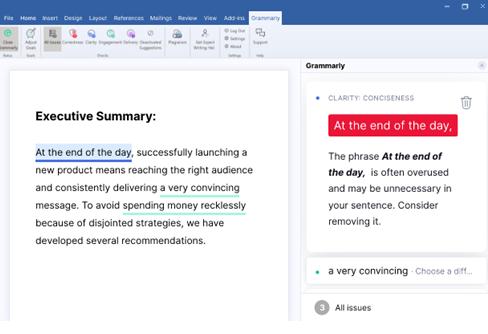
Microsoft Wordを高校のプロジェクトの作成に使用するか、ビジネスで使用するか。 あなたは正しいつづりと文法を書く必要があります。 Grammarlyは、ドキュメント内のすべてのエラーを見つけて、正しいフォームに置き換えるのに役立ちます。 このソフトウェアは、ドキュメントを本来あるべき姿に見せるため、最高のMicrosoftWordアドインの1つと見なされています。
ドキュメントのエラーをチェックすることは非常に時間のかかる作業であり、校正の経験がない場合は、エラーを見つけるのに完全ではない可能性があります。 しかし、このMS Wordアドオンは、すべてのエラーを見つけるのに役立ち、文や単語を変更する必要がある理由も示しています。
Grammarlyは最適な選択です。 無料版と有料版の両方が用意されており、好きなバージョンを選択できます。 無料版では限られた提案しか提供されませんが、一方、プロ版ではドキュメントをプロフェッショナルに見せるためのすべての提案が提供されます。
ここにアクセス
2.ウィキペディア
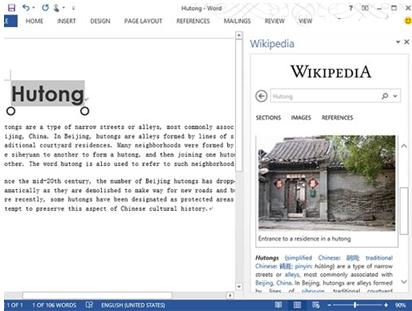
トピックについて書くには、その主題について適切な知識を持っている必要があり、これ以外に、自分の主張を証明したり理論を裏付けたりするための適切で最新の統計が必要です。 これで、書くときに、必要なすべての情報をGoogleに送信してから、ドキュメントに戻って書く必要があります。 このプロセス全体は、2番目に優れたMicrosoft Wordアドイン、つまりWikipediaを追加するだけで簡単に実行できます。
このMSWordアドオンを簡単に使用して、プロジェクトのすべての詳細を簡単に見つけることができます。 ソフトウェアを使い続けることで、必要なすべての情報を入力して見つけることができます。 Wordアドインは、Microsoft Word2013以降のバージョンで使用できます。
ここにアクセス
また読む: 2021年の17の最高の複製写真ファインダー&クリーナーソフトウェア
3.ペクセル
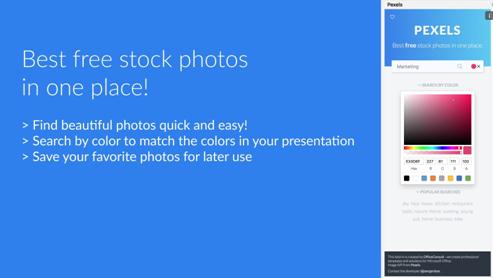
最高のMicrosoftWordアドインのリストの次は、Pexelsです。 このアドオンは、すべての記事に関連する画像を見つけるのに役立ちます。 記事やブログに画像を追加するときは、画像をより魅力的にし、Googleがそれらをランク付けするためのガイドラインにとどまるようにすることを常にお勧めします。
Pexels Wordアドインを使用すると、被写体に関連するすべての画像を入力して見つけることができます。 それらをダウンロードして、ドキュメントに追加するだけです。 このアドオンの最大の利点は、支払いを要求せず、無料で利用できることです。
このMicrosoftWordアドオンは、何千もの被写体からの高品質の画像を提供します。 このアドオンは、Word2013以降のバージョンで使用できます。 これは無料で画像を提供する最良のオプションです。ぜひ試してみてください。
ここにアクセス
4.DocuSign
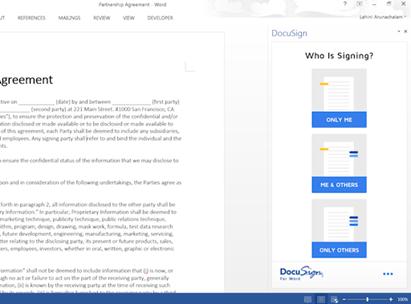
この技術的な世界では、遅くなることはできず、従来の方法に頼ることはできません。 したがって、これを支援するために、次のMicrosoftWordアドインがあります。 DocuSignは、標識を追加するプロセスを非常に簡単にするため、非常に便利なユーティリティです。 紙にサインインしてからそのシートをスキャンしてアップロードする代わりに、このアドインを使用してドキュメントに直接サインインするだけです。
このMicrosoftWord add-nを使用すると、タグを追加して、相手のサインが必要な場所に配置することができます。 ハードコピーと同じように、コンピューターやクラウドストレージプラットフォームで安全に保管し、いつでも使用できます。 これとは別に、ファイルを簡単に共有することもできます。

これは無料のWordアドインではありませんが、10日間の試用期間があり、さらに料金を支払って使用することができます。 試用版は、Microsoftアカウントのお客様のみが利用できます。
ここにアクセス
また読む: 2021年のWindowsPC用の15の最高のIPTVプレーヤー
5.ExcelからWordへのドキュメント自動化
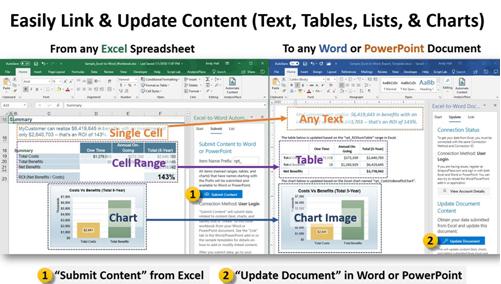
ExcelからWordへのドキュメント自動化に最適なMicrosoftWordアドインのリストの次のオプション。 これは非常に生産的なMSWordアドオンであり、ファイルをすぐに変換するのに簡単に役立ちます。 ファイルを変換するこのタスクの実行は非常に困難であり、多くの時間がかかる可能性があります。 アドインを使用すると、わずか数秒で簡単に切り替えることができます。
この拡張機能は、チャート、画像、表をExcelからWordに簡単に変換できます。 さらに、データの更新中に発生したエラーをユーザーが修正するのに役立ちます。 定期的にファイルを切り替え続ける場合は、これがMSWordのアドオンとして最適な場合があります。
ここにアクセス
6.オフィスタブ
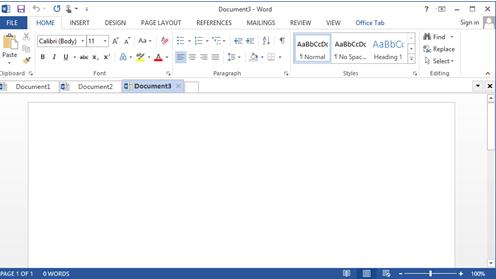
ファイルの切り替えを簡単にしたのと同じように、この拡張機能がタブの切り替えに役立ちます。 リストの次の拡張機能はOfficeタブです。 これは、最高のMicrosoft Wordアドインのひとつであり、すべてのMicrosoftソフトウェアにとって最高のアドインですらあります。 この拡張機能は、生産性を向上させ、作業中の時間を大幅に節約するのに簡単に役立ちます。
MS Wordアドインは、他のMicrosoftソフトウェアを簡単に切り替えることができ、新しいソフトウェアを開くためにソフトウェアを毎回最小化または閉じる必要はありません。 それらを現在の職場に追加するだけです。
ここにアクセス
また読む: 2021年のPC用の10のベストファーストパーソンシューティングゲーム
7.Vertex42テンプレートギャラリー
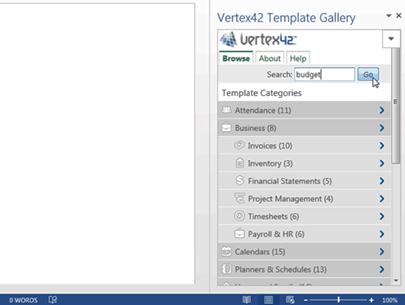
ドキュメントの管理方法もビューアに影響します。 しかし、ほとんどのユーザーは、ジャンルに応じて文体やテンプレートを変更する方法を知りません。 Vertex42テンプレートギャラリーは、ドキュメントに適切な形式を簡単に追加するのに役立つ優れたMicrosoftアドインです。
会議中に会議の議事録を作成する場合でも、すべての従業員のチェックリストを作成する場合でも。 タスクごとに個別のテンプレートを作成して、それにぴったりのように見せることができます。 このアドオンは、ドキュメントを作業に最適にするために使用できる300を超えるテンプレートを提供します。 このMicrosoftWordアドオンを追加して、完全に機能させることをお勧めします。
ここにアクセス
8.口述する
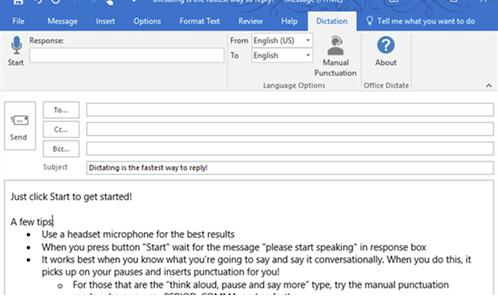
人体は休む必要があり、長時間タイピングを続けると手や指が痛くなることがあります。 長期間生産性を維持し、指を痛めないようにするために、Dictate MicrosoftWordアドインを使用できます。 これは、話す内容を簡単に入力できる最も簡単なテキスト拡張機能です。
次回、入力したくないときは、この拡張機能を追加して、入力したい内容を話すことができます。 このMSWordアドオンをインストールすると、画面の右側に表示され、スタートボタンをタップするだけです。 これで簡単に話すことができ、拡張機能は話している内容を入力し続けます。
ここにアクセス
また読む: 2021年のWindowsPC用の13の最高の無料マルウェア除去ツール
9.私は書くべきです
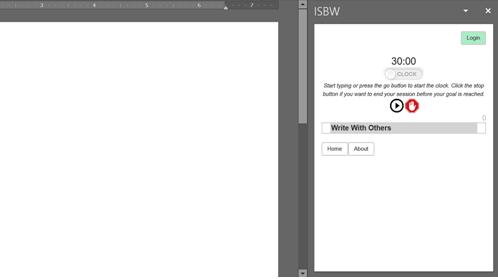
最高のMicrosoftWordアドインのリストにある次のアドオンは、「IShouldBeWriting」です。 これは非常にユニークな拡張機能であり、多くの機能を提供するのではなく、便利な機能のみを提供します。 ほとんどの作家は単語制限を完了することを目指しており、それを行うために彼らは単語数をチェックし続けます。
この拡張機能をインストールした後は、書くことに集中でき、単語は画面にのみ表示されます。 これで、カウントを確認するためにタブを切り替える必要がなくなりました。 これは、ライターの時間と労力を節約するのに役立つ非常に便利なツールです。
ここにアクセス
10.コピーリーク盗用チェッカー
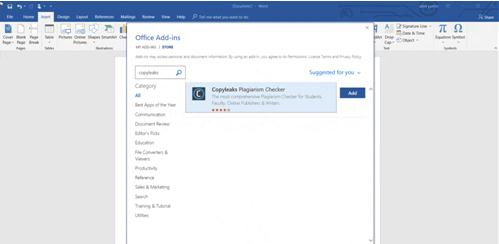
このアドオンは、書き込みに関して最も重要なものの1つです。 このMicrosoftWordアドオンを最後の場所に置いた理由は、書き込みを完了するときに、このアドオンが機能する必要があるためです。 Copyleaks盗用チェッカーを使用すると、作成したコンテンツがインターネットで利用可能なコンテンツと類似しているかどうかを確認できます。
あなたの意見では、盗用をチェックする必要はありませんが、グーグルによれば、コンテンツをコピーすると、ブログや記事のランクが低くなります。 したがって、Google検索の最初のページに記事を表示したい場合は、盗用チェッカーを介して類似性を監視し、コンテンツを一意に保つ必要があります。
この目的には任意の盗用チェッカーを使用できます。このアドオンによって提供されるインターフェイスと結果が個人的に気に入ったため、Copyleaksを追加しました。
ここにアクセス
また読む: 2021年のWindows10のための10の最高のMicrosoftEdgeテーマ
これらのMicrosoftWordアドインで生産性を向上させる
上記の拡張機能は、生産性を向上させるために使用できる最高のMicrosoftWordアドインです。 一部の拡張機能は役に立たない場合がありますが、すべての読者のためにそれらをリストしました。 要件に合ったMSWordアドオンを選択してインストールできます。 MicrosoftWordの理想的な拡張機能を見つけるのに役立つことを願っています。 その記事が気に入りましたか? 以下のコメントセクションにレビューを書いてください。
